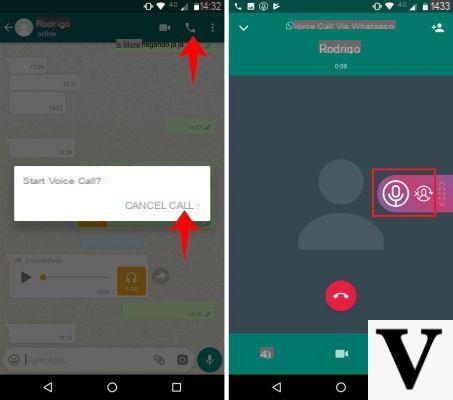
Negli ultimi anni i nostri rapporti con gli amici sono cambiati, consideriamo quasi Medioevo un SMS, uno squillo o un MMS che ai tempi comportavano costi notevoli, ma ultimamente la situazione è di certo cambiata grazie all’avvento dei social network che nell’arco del tempo si sono sempre più evoluti fino a permetterci di comunicare con la parte opposta del mondo in tempo reale. Indubbiamente Whatsapp rientra tra le app preferite per comunicare con i propri amici, sia tramite i messaggi sia tramite le chiamate in modo totalmente gratuito. Di certo però ti starai chiedendo se è possibile poter registrare queste chiamate, e il nostro intento sarà quello di spiegarti la procedura sia se sei un possessore di iPhone sia se tu sei un possessore un dispositivo Android.
Come registrare le chiamate Whatsapp su Android
Nel mondo Android l’app di cui vi parleremo si chiama Cube ACR, un software totalmente gratuito disponibile su Google Play Store sia per smartphone che per tablet e ti permetterà di registrare le chiamate sia in entrata che in uscita, ma non solo, ti permetterà anche di registrare le chiamate VoIP. Tuttavia però bisogna precisare che la registrazione delle chiamate VoIP non è disponibile su tutti i dispositivi; nonostante ciò, gli sviluppatori hanno pubblicato un documento per scoprire quali sono i device supportati.
Fatta questa premessa, scopriamo insieme come utilizzare Cube ACR:
- Apri il Google Play Store, installa ed apri l’app;
- Premi sul pulsante Successivo, quindi su Acconsenti per accettare le responsabilità e dopodiché su Concedi le autorizzazioni per permettere al software di accedere allo storage interno, al microfono, all’app Telefono e ai contatti;
- A questo punto sarà necessario permettere al software l’autorizzazione alla sovrapposizione per visualizzare il widget di controllo sullo schermo. Perciò premi prima su Abilita sovrapposizione e poi porta su ON l’interruttore presente accanto a Concedi autorizzazione;
- Adesso è necessario effettuare l’abilitazione della registrazione delle chiamate VoIP premendo su Attiva App collector, premi su Servizi installati, scegli Cube ACR App Connector dalla finestra che compare e dopodiché premi sulla levetta presente accanto a Disattivato;
- Adesso, se compare il messaggio che il dispositivo non supporta la registrazione delle chiamate su applicazioni VoIP (in questo caso WhatsApp), premi su OK, continua e dopodiché scegli se disabilitare l’ottimizzazione energetica e il geo tagging(che permette di salvare i luoghi in cui avete ricevuto o effettuato chiamate);
- A questo punto, apri l’applicazione, effettua uno swipe dal bordo sinistro verso quello destro e scegli Registrazione presente nella finestra Impostazioni (assicurati che l’opzione Ignora controllo supporto-VoIP sia attivo, in caso contrario premi sull’interruttore e conferma premendo su Capisco;
- Da questo momento in poi ogni volta che riceverai oppure effettuerai una telefonata VoIP su WhatsApp, comparirà un widget sullo schermo che ti permetterà di gestire la registrazione della chiamata. Premendo sull’icona microfono potrai attivare/disattivare la registrazione mentre, premendo sulla seconda icona, scegliere se abilitare o disabilitare la registrazione per quel contatto;
- Alla fine della telefonata, la registrazione comparirà nella schermata principale di Cube ACR e potrà essere gestita attraverso il menu che compare dopo aver premuto sui 3 puntini posti accanto al nome. Ad esempio, potrai aggiungere un commento, condividerla oppure eliminarla. In alternativa, potrai accedere fisicamente al file registrato (in formato amr) sfruttando un semplice file manager e seguendo il percorso Memoria interna > CubeCallRecorder > All.
Come registrare le chiamate Whatsapp su iPhone
Purtroppo per iPhone non esiste una via ufficiale per registrare le chiamate di WhatsApp, tuttavia è possibile farlo una volta effettuato il jailbreak del dispositivo.
- Scarica dallo store alternativo Cydia l’app Watusi (attenzione però, si tratta di un tweak a pagamento dal costo di $1,99);
- Una volta completata l’installazione di Watusi, apri WhatsApp, accedi alle Impostazioni e dopodiché premi su Preferenze di Watusi.
- Completa l’operazione attivando la registrazione all’interno di Registra chiamate.
Dubbi o problemi? Ti aiutiamo noi
Se vuoi rimanere sempre aggiornato, iscriviti al nostro canale Telegram e seguici su Instagram. Se vuoi ricevere supporto per qualsiasi dubbio o problema, iscriviti alla nostra community Facebook. Non dimenticarti che abbiamo creato anche un motore di ricerca offerte pieno di coupon esclusivi e le migliori promozioni dal web!


























